Enhver, der nogensinde har prøvet at starte et gammelt eller nyt projekt i visuelt studie, og det mislykkes ("VS 20xx / C #" -fejlkode)? vil let identificere sig med denne tutorial.
I virkelige termer, når der forsøges at åbne et andet program og Microsoft .NET Framework (4.5.2, 4.5.3 eller enhver anden version), kan der være en fejlmeddelelse, der siger "Windows-klassens navn er ikke gyldigt”?
Hvorfor fejlmeddelelsen?
"Windows-klassens navn er ikke gyldigt" kan forekomme af nogle årsager, herunder:
- En beskadiget komponent i .Net Framework
- defekte drivere
- beskadigede filer
- TreeView-problemer i Visual Studio
- Interferens med DLL og antivirussoftware
- eller et problem med den bestemte software.
Komponenter i Windows. Net Framework kan blive beskadiget, hvis computeren rutinemæssigt ikke lukker ordentligt.
Disse pludselige nedlukninger af computeren kan være et resultat af strømafbrydelser på nettet / off-net eller et strømproblem med selve computeren.
Det kan også resultere i oprettelse af flere beskadigede filer, som kan starte "Windows-klassens navn er ikke gyldig" -fejlen.
I nogle tilfælde kan brugerne opleve denne fejl efter opdatering af nogle komponenter i et bestemt program.
Windows klassens navn er ikke gyldigt [FIX]
Nedenfor er nogle tip, der hjælper dig med at løse dette problem fuldstændigt.
1. Afinstaller og geninstaller den pågældende software
Dette er den mest ligefremme løsning, og den fungerer i nogle tilfælde. Find bare programmet i Tilføj / fjern programmer og klik Afinstaller. Følg vejledningen for at fuldføre processen.
Når du har fjernet softwaren, skal du genstarte computeren og starte en ny installation af den pågældende software.
Når installationen er afsluttet, skal du starte programmet, og fejlen "Windows-klassens navn er ikke gyldig" skal løses.
- Anbefalet: Sådan fjernes software-rester
2. Kør en systemfilkontrolscanning
SFC-scanning bruges til at kontrollere tilstanden af beskyttede systemfiler ved hjælp af sfc / scannow-indstillingen i kommandoprompt. Sfc / scannow er den mest anvendte form for sfc-kommandoen.
Dette vil inspicere alle kritiske Windows-systemfiler på maskinen med inkludering af DLL-filer.
Hvis SFC finder et problem med nogen af Windows-systemfilerne, reparerer det det.
Brug af sfc / scannow-indstillingen vil tage cirka 5-15 minutter at gennemføre inspektions- og reparationsprocessen.
Følg disse procedurer for at rette Windows-systemfiler ved hjælp af systemfilkontrol:
- Hold WinKey + S eller Q nede for at åbne Windows-søgefeltet
Indtast cmd, højreklik på resultatet og start som administrator. Dette kaldes ofte "forhøjet" kommandoprompt - Når du har startet kommandoprompt, skal du indtaste sfc / scannow og tryk derefter på Enter for at starte bekræftelsesfasen.
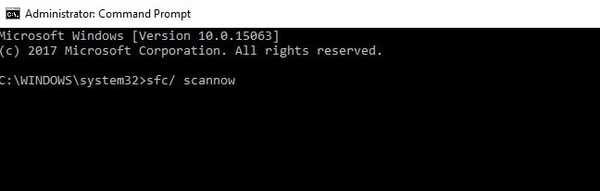
- SFC vil nu inspicere og kontrollere integriteten af alle beskyttede Windows-systemfiler. Denne proces kan tage et stykke tid at gennemføre.
Så snart verifikationen når 100 procent, kan en af disse muligvis gælde:
- Hvis SFC ikke fandt nogen problemer med beskyttede OS-filer på maskinen
- Eller problemerne blev fundet med systemfiler og fik løst. Enhver bruger kan også kontrollere den fulde logfil her: C: \\\ Windows \\\ Logs \\\ CBS \\\ CBS.log (forudsat at Windows er installeret på drev C :).
- Denne log kan være nyttig som en ressource for teknisk supportpersonale, der kan hjælpe med avanceret fejlfinding.
- Hvis SFC-scanning fandt problemer med systemfilerne og reparerede dem, blev der muligvis bedt om at genstarte maskinen. Ellers skal du bare fortsætte med en genstart.
- Efter genstart, prøv igen at starte den bestemte proces eller det program, der forårsagede fejlen "Window class name is not valid" for at se, om SFC har løst problemet.
3. Geninstaller eller reparer .Net Framework
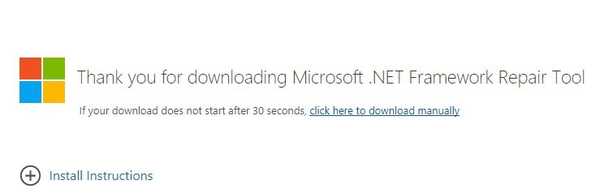
Hvis den viste fejlmeddelelse har noget at gøre med .Net Framework, kan en reparation eller geninstallation måske bare gøre magien.
For at reparere .Net Framework-problemer skal du gå til Microsofts websted og følge prompten for at downloade NetFxRepairTool.exe.
Dette værktøj hjælper med at opdage og forsøge at reparere problemer forbundet med opsætningen af .Net Framework eller dets opdateringer.
Efter installationen skal du følge instruktionerne i appen for at starte .Net Framework-reparationsproceduren.
Når du er færdig med processen, skal du genstarte denne computer og prøve at køre den proces, der forårsager fejlen “vindusklassens navn er ikke gyldig”, den skal nu løses.
Følg disse procedurer for at afinstallere og installere Microsoft .Net framework:
1. Luk al åben applikationssoftware
2. Tryk på WinKey + R for at åbne dialogboksen Kør.
3. Skriv Kontrolpanel, og tryk på Enter
4. Klik på Tilføj / fjern programmer eller Afinstaller et program
5. Vælg den version af .Net Framework, der er installeret på din computer, og vælg Skift / Afinstaller, Reparer eller Fjern
6. En installationsguide kommer op, vælg Fjern / afinstaller og klik på Næste
7. Genstart computeren, når du er færdig med processen.
8. Efter genstart af denne computer skal du gå til Microsofts supportside for at downloade en kompatibel version af Microsoft .Net Framework.
I dette tilfælde er det Microsoft .Net Framework version 4.7.1.
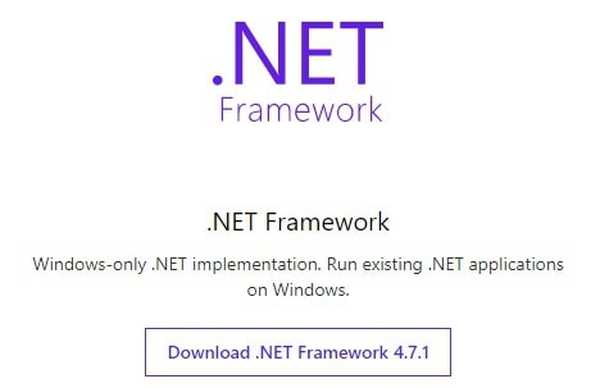
Når installationen er afsluttet, bliver brugeren muligvis bedt om at genstarte computeren. Hvis der ikke opstår nogen prompt, skal du fortsætte med en genstart.
9. Efter at have genstartet computeren, skal du prøve at starte den software, der forårsager fejlen "Window class name is not valid", og det skal fungere fint.
- Anbefalet: Sådan løses CMOS-kontrolsumfejl på Windows 10
4. initier fejlretning på Microsoft Visual Studio uden dets hostingproces
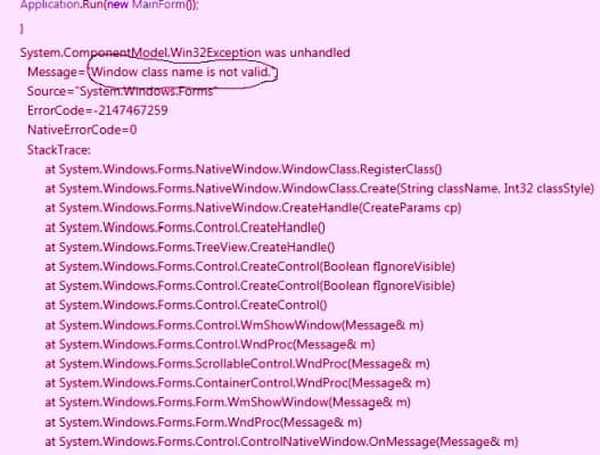
"Windows-klassens navn er ikke gyldigt" kan forekomme, hver gang en bruger forsøger at debugge eller starte et eksisterende projekt / oprette et nyt i Microsoft Visual Studio, og det kaster på denne linje.
Hvis Visual Studio blev geninstalleret med den nyeste servicepakke, og problemet fortsætter. Følg denne procedure for at deaktivere hostingprocessen:
1. Åbn et klassebibliotek eller serviceprojekt (projekter, der ikke producerer eksekverbare filer)
2. Klik på Egenskaber i projektmenuen
3. Klik på fanen Debug i vinduet Egenskaber
4. Fjern markeringen i feltet Aktiver Visual Studio-hostingproces
Bemærk: Deaktivering af hostingprocessen gør flere fejlfindingsfunktioner utilgængelige, og du kan muligvis nedsætte ydeevnen.
Fejlfinding uden brug af VS-hostingproces har vist sig at eliminere fejlen "Window class name is not valid". Efter at have prøvet disse trin, skal VS være fri for problemer.
5. Kontroller, om der er problemer med maskinens strøm
Anvendelse af de allerede skitserede rettelser fungerer kun i en kort periode, hvis computeren i brug har strømproblemer.
Når der opstår pludselige nedlukninger på grund af strømsvigt, kan der genereres flere beskadigede filer, som igen vil forårsage den pågældende fejl.
Diagnosticere og rette strømproblemer med din maskine, og alt fungerer fint.
Relaterede artikler:
- Fix: 'Denne app kan ikke køre på din pc' på Windows 10
- Sådan retter du filsystemfejl (-2018375670) på Windows 10
- Identiteten på dette websted eller integriteten af denne forbindelse kan ikke bekræftes [FIX]
- windows 10 fix
 Friendoffriends
Friendoffriends



